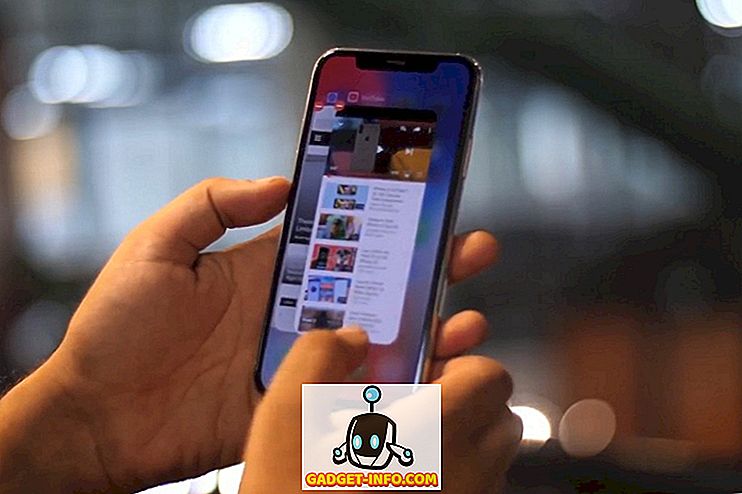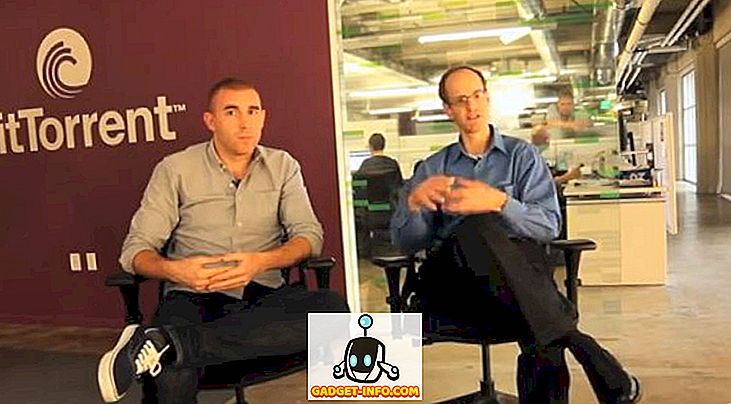Să facem față: este din ce în ce mai greu să trăiești cu doar 16 GB de stocare pe dispozitivele mobile. IPhone-ul nu este o excepție și în timp ce Apple poate avea în cele din urmă upgrade modelul de bază la 32 GB, există deja suficienți utilizatori care se luptă constant pentru stocare pe dispozitivele lor de 16 GB. Fișierele temporare, cache-urile de aplicații și alte date nedorite pot să se acumuleze cu ușurință și să ocupe o cantitate substanțială de spațiu pe iPhone-ul tău deja "cu spațiu liber". Pentru a face lucrurile mai rele, Apple nici nu oferă un mod simplificat pentru utilizatori de a curăța fișierele junk pe iPhone. Nu vă îngrijorați, pentru că astăzi vă voi arăta cum să ștergeți memoria cache în iOS 10:
Ștergeți cache-ul pe iPhone (dispozitive care nu sunt jailbroken)
1. Utilizarea unei aplicații Companion PC / Mac
Există diferiți administratori de fișiere care vă permit să răsfoiți fișierele iPhone pe sistemul dvs. Windows sau Mac. Majoritatea software-urilor de gestionare a fișierelor au un instrument de curățare a junk. Odată ce un astfel de instrument am întâlnit este iMyFone (încercare gratuită).
După ce ați descărcat iMyFone, conectați-vă iPhone-ul prin intermediul cablului de iluminare la Windows sau Mac. La prima rulare, veți primi un prompt pe iPhone similar cu cel prezentat mai jos:

Atingeți "Trust". Acum, datele iPhone vor fi accesibile de pe computerul conectat. Acum, mergeți la secțiunea "Eliberați spațiul " al iMyFone și începeți să scanați. După câteva minute de scanare, vă va informa despre cantitatea de memorie cache care poate fi eliminată pe iPhone. Poate șterge fișierele junk, fișierele temporare și memoria cache a aplicațiilor .
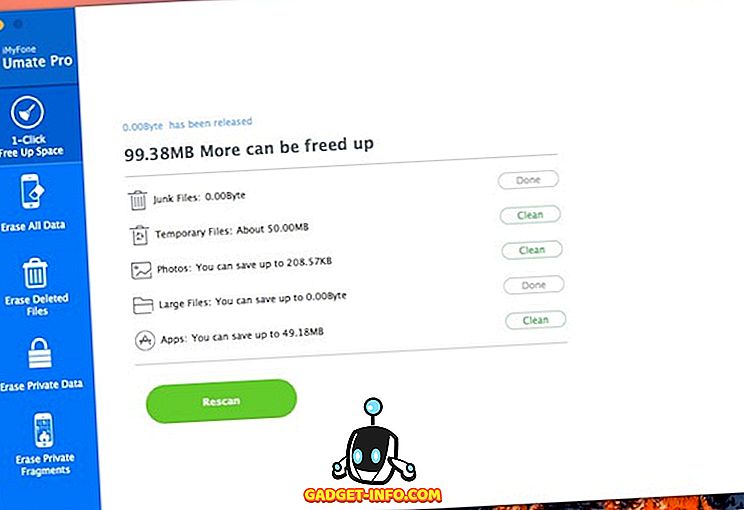
Vă rugăm să rețineți că este liber să încercați, dar vine cu limitări privind numărul de ștergere a fișierelor nedorite. Versiunea completă vă va pune înapoi pentru aproximativ 19, 95 USD.
2. Utilizarea aplicațiilor terță parte
Notă : Această metodă nu pare să funcționeze în prezent, dar trebuie să țineți cont de faptul că aveți o privire asupra acesteia.
Diferiți dezvoltatori s-au strecurat în funcțiile de compensare a cache-urilor din aplicațiile lor. Dar, desigur, după cum observă Apple, funcționalitatea este eliminată în actualizările ulterioare. O astfel de aplicație disponibilă în App Store este " Battery Doctor " (gratuită). Aplicația principală a aplicației este de a arăta consumul de baterii și alte date conexe, însă dezvoltatorul ocazional reușește să se strecoare într-o opțiune "Junk Clear". Dacă sunteți destul de norocos, puteți obține aplicația fie înainte ca Apple să reușească să tragă aplicația, fie dezvoltatorul însuși elimină funcționalitatea. L-am apucat pe Baton Doctor acum ceva timp si aveam optiunea "Junk" dupa cum se arata mai jos:
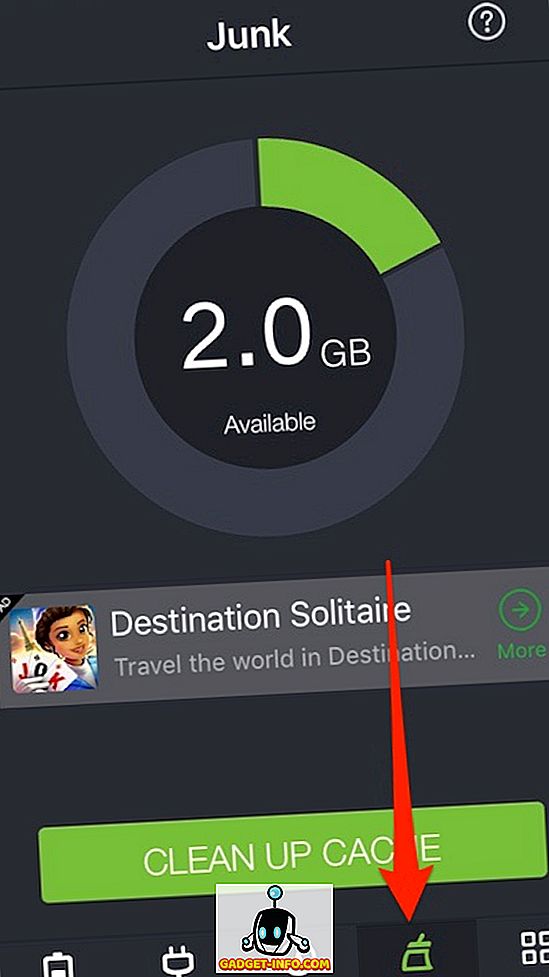
Aplicația nu pare să funcționeze chiar acum, dar îmi dai punctul de vedere: păstrați-vă un ochi în viitor pentru astfel de aplicații. Desigur, dacă rămâneți conectat (ă) la Beebom, vă vom anunța când o astfel de știre se va rupe!
3. Reinstalați aplicațiile
Aceasta poate fi una dintre soluțiile cele mai incomode, dar singura pe care Apple o aprobă oficial. Dacă doriți să ștergeți memoria cache a unei aplicații instalate, spuneți Instagram sau Facebook, puteți să dezinstalați și să reinstalați aplicația respectivă . Pentru a dezinstala o aplicație, apăsați lung pe pictograma aplicației până când pictogramele încep să se rătăcească și apăsați pe pictograma încrucișată.
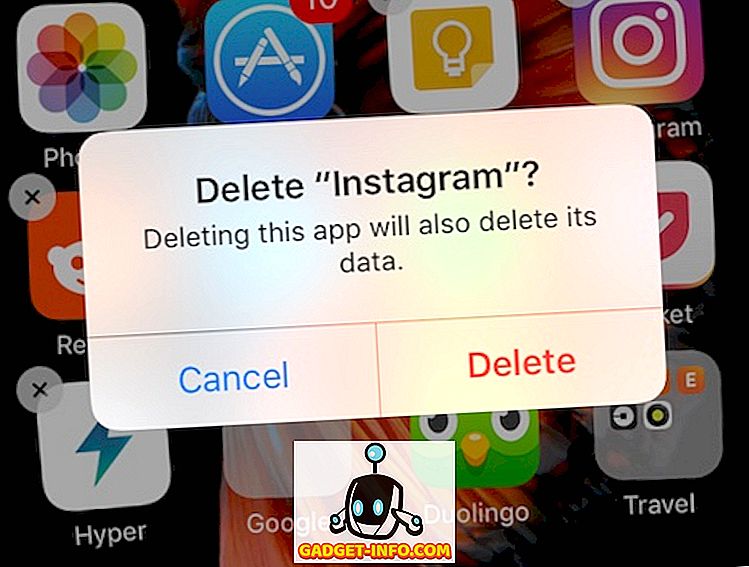
Ștergerea aplicației șterge memoria cache și alte date pe care le stochează. Puteți descărca din nou aplicația din App Store. Desigur, acest lucru este extrem de incomod, deoarece trebuie să ștergeți memoria cache pentru o aplicație individuală și, de asemenea, toate datele sunt șterse și trebuie să vă conectați din nou.
Sfat pentru Pro : în zilele noastre, din ce în ce mai multe aplicații includ o opțiune de ștergere a cache-ului de aplicații chiar în interiorul aplicației. Setați-vă în setările aplicației pentru a vedea dacă o aplicație o acceptă. Dropbox și Twitter pentru iOS sunt cele două nume mari care au adăugat o astfel de opțiune în ultimele actualizări.
Ștergeți cache-ul pe iPhone (dispozitive Jailbroken)
Dacă ați jailbroken iPhone-ul dvs., există diferite trucuri jailbreak care vă permit să goliți memoria cache și să eliberați spațiu:
CacheClearer
Un astfel de tweak gratuit pe care l-am testat personal este CacheClearer. CacheClearer vă permite să ștergeți memoria cache pe bază de aplicație fără a trece prin dificultatea de reinstalare a aplicațiilor. Acesta adaugă o opțiune pentru a șterge memoria cache direct în setările aplicației, astfel încât se pare aproape ca o opțiune nativă.
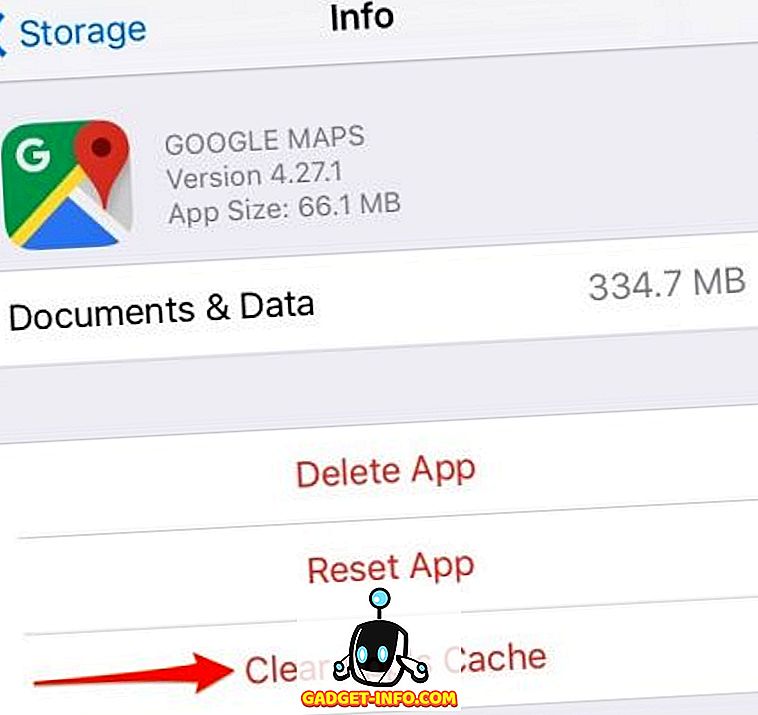
Pentru ao folosi, trebuie doar să adăugați sursa Cydia "//rpetri.ch/repo/" și să descărcați CacheClearer. Dacă sunteți nou la acest lucru jailbreaking și nu știți cum să adăugați tweaks jailbreak, vă recomandăm să citiți ghidul nostru de incepatori pentru Cydia.
2. iCleaner
Dacă doriți să descărcați o aplicație autonomă, încercați iCleaner . Șterge cache-ul Safari, atașamentele mesajelor, fișierele temporare și memoria cache de toate celelalte aplicații, toate într-un singur apăsare .
Pentru a le folosi, adăugați această sursă la Cydia: "//ib-soft.net" și apoi descărcați-o. Există o versiune gratuită disponibilă și versiunea pro permite integrarea cu plugin-uri de la terțe părți și permite caracteristici specifice 3D Touch pe iPhone 6s sau mai noi .
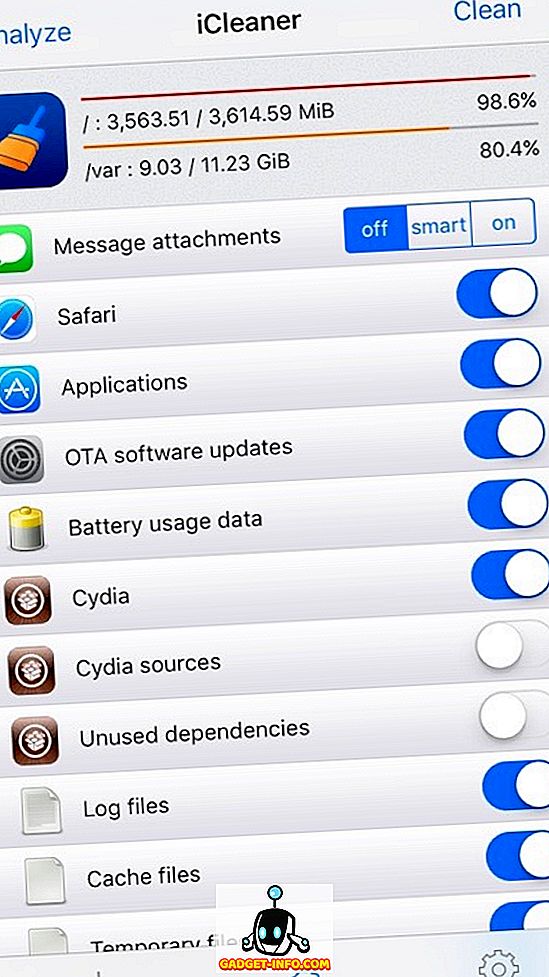
Ștergeți memoria cache din iOS 10 utilizând aceste moduri
Chiar sper că Apple adaugă o opțiune globală pentru a șterge memoria cache a aplicațiilor instalate. În acest fel, dezvoltatorii nu vor trebui să joace jocul pisică și mouse pentru a ascunde astfel de caracteristici în aplicațiile existente. Până atunci, puteți utiliza oricare dintre aceste opțiuni menționate anterior pentru a șterge memoria cache pe iPhone.
Deci, folosiți trucurile menționate mai sus și spuneți-mi dacă au funcționat bine pentru dvs. De asemenea, dacă aveți un alt sfat pentru a șterge cache-ul pe iPhone, trimiteți-l împreună cu colegii noștri cititori în secțiunea de comentarii de mai jos.